Σημείωση: Αυτό το άρθρο έχει εκπληρώσει το σκοπό του και πρόκειται να αποσυρθεί σύντομα. Για την αποφυγή των σφαλμάτων "Η σελίδα δεν βρέθηκε", θα καταργήσουμε τις γνωστές συνδέσεις. Εάν έχετε δημιουργήσει συνδέσεις σε αυτή τη σελίδα, καταργήστε τις και μαζί θα διατηρήσουμε τη σωστή λειτουργία του web.
Τα ορθογραφικά και γραμματικά λάθη μπορούν να αποσπάσουν την προσοχή των αναγνωστών από την εργασία που βάλατε στα έγγραφά σας, ώστε να θέλετε να εξαλείψετε αυτά τα λάθη. Ακόμα και έτσι, ίσως προτιμάτε να κάνετε ορθογραφικό έλεγχο ταυτόχρονα όταν ολοκληρώσετε ένα έγγραφο ή μπορεί να θέλετε να ελέγξετε την ορθογραφία και τη γραμματική ενώ εργάζεστε.
Αυτό το άρθρο εξηγεί τους τρόπους με τους οποίους μπορείτε να προσαρμόσετε τα εργαλεία γλωσσικού ελέγχου ώστε να ταιριάζουν με τον τρόπο που εργάζεστε.
Σημείωση: Μάθετε πώς μπορείτε να κάνετε ορθογραφικό και γραμματικό έλεγχο σε διαφορετική γλώσσα.
Πολλές από τις διαδικασίες σε αυτό το άρθρο απαιτούν να εμφανίσετε πρώτα τις επιλογές γλωσσικού ελέγχου.
-
Στο μενού του Word και κάντε κλικ στην επιλογή "Προτιμήσεις".
-
Κάντε κλικ στην επιλογή "Ορθογραφικός & γραμματική".
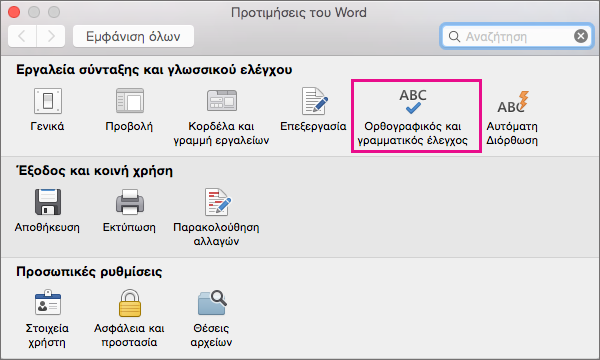
Word εμφανίζει το παράθυρο διαλόγου "Ορθογραφικός & γραμματική".
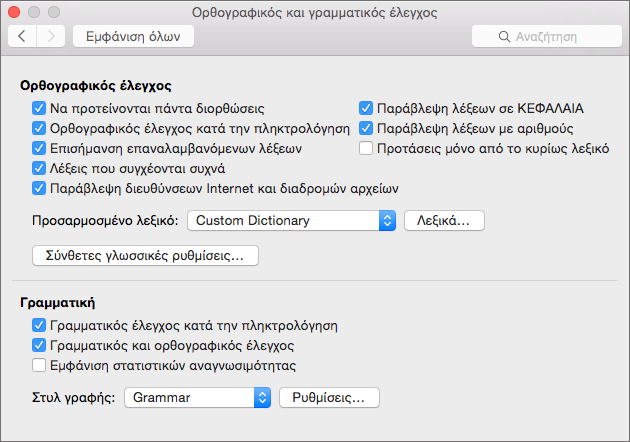
Για περισσότερες πληροφορίες σχετικά με τις ρυθμίσεις για την Αυτόματη Διόρθωση, ανατρέξτε στο θέμα "Αυτόματη διόρθωση ορθογραφίας" και εισαγάγετε κείμενο και σύμβολα και διορθώστε αυτόματα την ορθογραφία με λέξεις από το κύριο λεξικό.
Για να προβάλετε και να αλλάξετε τις επιλογές για τη διόρθωση ορθογραφίας, πρέπει πρώτα να ανοίξετε τη γραμματική & ,που περιγράφεται στην επιλογή "Εμφάνιση των επιλογών γλωσσικού ελέγχου". Αφού το κάνετε αυτό, μπορείτε να προβάλετε και να αλλάξετε τις ρυθμίσεις που περιγράφονται στις παρακάτω ενότητες.
Σημείωση: Οι ρυθμίσεις για τη διόρθωση ορθογραφίας Word επηρεάζουν επίσης όλα Microsoft 365 προγράμματα.
Επιλέξτε τις ρυθμίσεις του ορθογραφικού ελέγχου
Ορισμένες από τις επιλογές που εμφανίζονται στο πλαίσιο "Ορθογραφικός & γραμματική" ισχύουν για όλα Microsoft Office προγράμματα. Ανεξάρτητα από το πρόγραμμα που χρησιμοποιείτε για να αλλάξετε την επιλογή, η ρύθμιση που επιλέγετε ισχύει για όλα τα προγράμματα.
Για να επιλέξετε τις παρακάτω επιλογές, ανοίξτε την επιλογή "Ορθογραφικός & γραμματική",όπως περιγράφεται παραπάνω στην επιλογή "Εμφάνιση των επιλογών γλωσσικού ελέγχου".
|
Ενεργοποιήστε αυτή την επιλογή: |
Για να Word κάνετε τα εξής: |
|---|---|
|
Να προτείνονται πάντα διορθώσεις |
Προτείνετε εναλλακτικές ορθογραφικές επιλογές για κάθε λανθασμένη λέξη κατά τον ορθογραφικό έλεγχο. |
|
Ορθογραφικός έλεγχος κατά την πληκτρολόγηση |
Επισημάνετε λέξεις ενώ πληκτρολογείτε Word που δεν θα βρείτε στα λεξικά της. Για περισσότερες πληροφορίες σχετικά με αυτή την επιλογή, ανατρέξτε στην ενότητα "Αλλαγή του πώς λειτουργεί ο ορθογραφικός έλεγχος στο παρασκήνιο". |
|
Επισήμανση επαναλαμβανόμενων λέξεων |
Επισήμανση των επαναλαμβανόμενων λέξεων. Για παράδειγμα, εάν ενεργοποιήσετε αυτήν την επιλογή, ο ορθογραφικός έλεγχος θα επισημάνει τη φράση σιγά σιγά ως εσφαλμένη. |
|
Παράβλεψη διευθύνσεων internet και διαδρομής αρχείων |
Παράβλεψη των λέξεων που αποτελούν διευθύνσεις Internet και ονόματα αρχείων. Ορισμένα παραδείγματα λέξεων που παραβλέπει ο ορθογραφικός έλεγχος όταν είναι ενεργοποιημένη αυτή η επιλογή είναι τα εξής:
|
|
Παράβλεψη λέξεων σε ΚΕΦΑΛΑΙΑ |
Παράβλεψη των λέξεων που είναι γραμμένες με όλα τα γράμματα κεφαλαία. Για παράδειγμα, εάν κάνετε αυτήν την επιλογή, ο ορθογραφικός έλεγχος δεν επισημαίνει ως σφάλμα τη λέξη ΑΒΓ. |
|
Παράβλεψη λέξεων με αριθμούς |
Παράβλεψη των λέξεων που περιέχουν αριθμούς. Για παράδειγμα, εάν κάνετε αυτήν την επιλογή, ο ορθογραφικός έλεγχος δεν επισημαίνει ως σφάλμα τη λέξη α1β2γ3. |
|
Πρόταση μόνο από το κύριο λεξικό |
Προτείνετε λέξεις μόνο από το κύριο λεξικό που είναι ενσωματωμένο στον ορθογραφικό έλεγχο. Εάν κάνετε αυτή την επιλογή, οι λέξεις από τα προσαρμοσμένα λεξικά δεν περιλαμβάνονται στη λίστα προτεινόμενων λέξεων κατά τον ορθογραφικό έλεγχο ενός εγγράφου. |
Επιλογή λειτουργίας γαλλικών
Μια άλλη επιλογή που επηρεάζει όλα Microsoft Office προγράμματα είναι η ρύθμιση που επιλέγετε για τις λειτουργίες στα Γαλλικά. Αυτή η ρύθμιση και οι λειτουργίες για άλλες γλώσσες είναι διαθέσιμες κάνοντας κλικ στην επιλογή "Γλώσσα για προχωρημένους" Ρυθμίσεις.
-
Στο μενού του Word και κάντε κλικ στην επιλογή "Προτιμήσεις".
-
Κάντε κλικ στην επιλογή "Ορθογραφικός & γραμματική".
-
Στην επιλογή "Ορθογραφικός & γραμματική",κάντε κλικ στην επιλογή "Γλώσσα για προχωρημένους" Ρυθμίσεις.
Word εμφανίζει ρυθμίσεις γλώσσας για προχωρημένους.
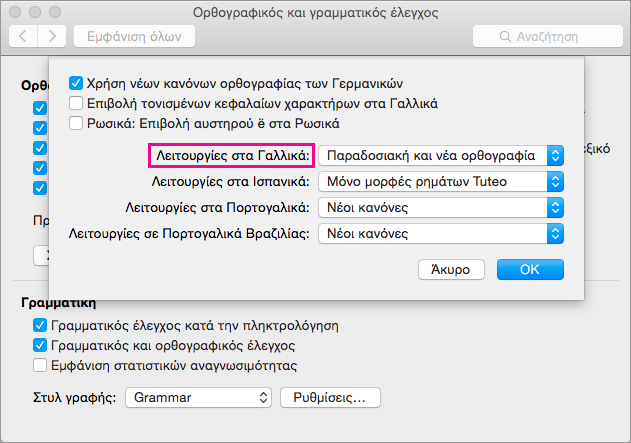
-
Από τη λίστα λειτουργιών στα Γαλλικά, ορίστε μία από τις επιλογές που περιγράφονται στον παρακάτω πίνακα.
Επιλογή
Αποτέλεσμα
Νέα ορθογραφία
Ενεργοποιήστε αυτή την επιλογή για να χρησιμοποιήσετε κανόνες ορθογραφίας που έχουν συνιστάται από τη Γαλλική Σχολή γλώσσας από τη μεταρρύθμιση ορθογραφίας του 1990. Εάν επιλέξετε αυτή την επιλογή, οι λέξεις που δεν είναι ορθογραφικές σύμφωνα με αυτούς τους κανόνες αντιμετωπίζονται ως λάθη. Επίσης, ο ορθογραφικός έλεγχος προτείνει μόνο λέξεις από το νέο λεξικό ορθογραφίας, το οποίο περιλαμβάνει λέξεις που δεν επηρεάζονται από τη μεταρρύθμιση ορθογραφίας, για λέξεις με ορθογραφικά λάθη.
Παραδοσιακή ορθογραφία
Ενεργοποιήστε αυτή την επιλογή για να χρησιμοποιήσετε κανόνες ορθογραφίας που προϋποσοθούν στην ορθογραφία του 1990. Σε αυτή τη ρύθμιση, οι λέξεις που δεν είναι ορθογραφικές σύμφωνα με αυτούς τους κανόνες αντιμετωπίζονται ως λάθη. Επίσης, ο ορθογραφικός έλεγχος προτείνει μόνο λέξεις από το παραδοσιακό λεξικό ορθογραφίας, το οποίο περιλαμβάνει λέξεις που δεν επηρεάζονται από τη μεταρρύθμιση ορθογραφίας, για λέξεις με ορθογραφικά λάθη.
Παραδοσιακή και νέα ορθογραφία
Εάν κάνετε αυτή την επιλογή, ο ορθογραφικός έλεγχος αποδέχεται τις λέξεις όπως έχουν οριστεί σωστά, ανεξάρτητα από το εάν έχουν ορθογραφία σύμφωνα με τη νέα ή την παραδοσιακή ορθογραφία. Επίσης, οι λέξεις από τα νέα και τα παραδοσιακά λεξικά ορθογραφίας προτείνονται για λέξεις με ορθογραφικά λάθη.
Για παράδειγμα, εάν κάνετε κλικ στην επιλογή "Παραδοσιακή ορθογραφία" και επεξεργαστείτε ένα έγγραφο με τη γαλλική λέξη bruler,η λέξη αντιμετωπίζεται ως λάθος από τον ορθογραφικό έλεγχο, επειδή αυτή είναι η ορθογραφία αυτής της λέξης που έχει μετεγγραφή. Ωστόσο, εάν κάνετε κλικ στην επιλογή "Νέα ορθογραφία" ή στην επιλογή "Παραδοσιακή και νέα ορθογραφία", η λέξη δεν αντιμετωπίζεται ως λάθος.
Ενώ εργάζεστε σε ένα έγγραφο, ο ορθογραφικός έλεγχος μπορεί να λειτουργεί στο παρασκήνιο, αναζητώντας λάθη. Ως αποτέλεσμα, όταν ολοκληρώσετε το πρόχειρο στο οποίο εργάζεστε, η διαδικασία ορθογραφικού ελέγχου προχωρά πιο γρήγορα. Αυτό μπορεί να σας εξοικονομήσει χρόνο, ειδικά με μεγάλα έγγραφα.
Για να προβάλετε και να αλλάξετε αυτές τις επιλογές, πρέπει πρώτα να εμφανίσετε τις επιλογές γλωσσικού ελέγχου. Αφού το κάνετε αυτό, μπορείτε να προβάλετε και να αλλάξετε τις ρυθμίσεις που περιγράφονται στις παρακάτω ενότητες.
Επιλογή ή απαλοιφή ορθογραφικού ελέγχου κατά την πληκτρολόγηση
Στις περισσότερες περιπτώσεις, θα πρέπει να αφήσετε τον ορθογραφικό έλεγχο καθώς πληκτρολογείτε επιλεγμένο. Ορισμένοι λόγοι για τους οποίους μπορεί να θέλετε να καταργήσετε την επιλογή αυτού του πλαισίου ελέγχου είναι οι εξής:
-
Θέλετε να αποκρύψετε τα ορθογραφικά λάθη (τις κόκκινες κυματιστές γραμμές) στα στοιχεία που επεξεργάζεστε.
-
Χρησιμοποιείτε έναν υπολογιστή που εκτελείται αργά λόγω περιορισμών πόρων (για παράδειγμα, λόγω έλλειψης μνήμης ή ταχύτητας CPU).
Ενεργοποίηση ή απενεργοποίηση του αυτόματου ορθογραφικού ελέγχου
-
Στο μενού του Word και κάντε κλικ στην επιλογή "Προτιμήσεις".
-
Κάντε κλικ στην επιλογή "Ορθογραφικός & γραμματική".
-
Επιλέξτε ή καταργήστε την επιλογή του ορθογραφικού ελέγχου κατά την πληκτρολόγηση.
Word προσφέρει τη δυνατότητα γραμματικού ελέγχου, καθώς και ορθογραφίας. Για να προβάλετε και να αλλάξετε τις επιλογές γραμματικού ελέγχου, πρέπει πρώτα να εμφανίσετε τις επιλογές γλωσσικού ελέγχου.
Ενεργοποίηση ή απενεργοποίηση του αυτόματου γραμματικού ελέγχου
Μπορείτε να επιλέξετε να εμφανίζονται Word γραμματικά λάθη σημαίας αυτόματα κατά την πληκτρολόγηση.
Για να ενεργοποιήσετε ή να απενεργοποιήσετε τον αυτόματο γραμματικό έλεγχο για το έγγραφο που είναι ανοιχτό τη συγκεκριμένη στιγμή, κάντε τα εξής:
-
Στο μενού του Word και κάντε κλικ στην επιλογή "Προτιμήσεις".
-
Κάντε κλικ στην επιλογή "Ορθογραφικός & γραμματική".
-
Επιλέξτε ή καταργήστε την επιλογή γραμματικού ελέγχου κατά την πληκτρολόγηση.
Ενεργοποίηση του γραμματικού ελέγχου ταυτόχρονα
-
Επιλέξτε "Γραμματικός έλεγχος με ορθογραφικό έλεγχο", εάν θέλετε να συμπεριλάβετε γραμματικά λάθη κατά τον ορθογραφικό έλεγχο ταυτόχρονα.
Εμφάνιση των στατιστικών στοιχείων αναγνωσιμότητας
-
Επιλέξτε "Εμφάνιση στατιστικών στοιχείων αναγνωσιμότητας", εάν θέλετε να εμφανίζονται τα στατιστικά στοιχεία αναγνωσιμότητας αφού ολοκληρώσετε τον ορθογραφικό έλεγχο ταυτόχρονα.
Μπορείτε να επιλέξετε μία από τις δύο επιλογές από το μενού στυλ γραφής:"Μόνο γραμματική" ή "Γραμματική & στυλ". Εάν θέλετε να προβάλετε ή να αλλάξετε τους τύπους των κανόνων γραμματικής και στυλ που χρησιμοποιεί ο γραμματικός έλεγχος κατά τον έλεγχο της γραφής σας, κάντε κλικ στην επιλογή Ρυθμίσεις. Για περισσότερες πληροφορίες, ανατρέξτε στο θέμα Επιλογές γραμματικής και στυλ γραφής.
Σημείωση: Οι αλλαγές που κάνετε σε αυτές τις ρυθμίσεις εφαρμόζονται σε όλα τα στοιχεία που επεξεργάζεστε και όχι μόνο σε αυτά στα οποία εργάζεστε τη συγκεκριμένη στιγμή.
Εάν έχετε σχόλια ή προτάσεις σχετικά με τις δυνατότητες ορθογραφίας και γραμματικής, ενημερώστε μας παρέχοντας μας τα σχόλιά σας. Ανατρέξτε στο θέμα Πώς μπορώ να κάνω σχόλια Microsoft Office; για περισσότερες πληροφορίες.










